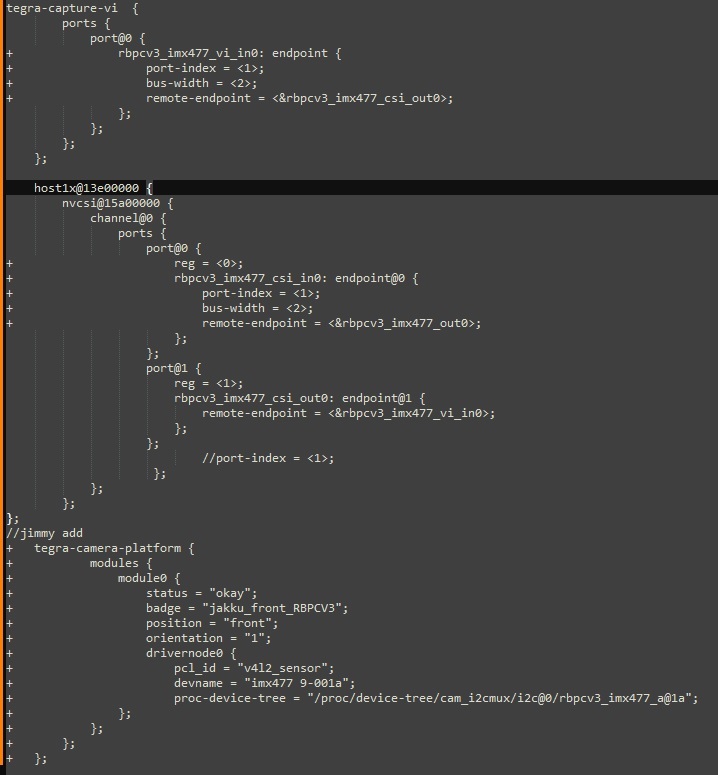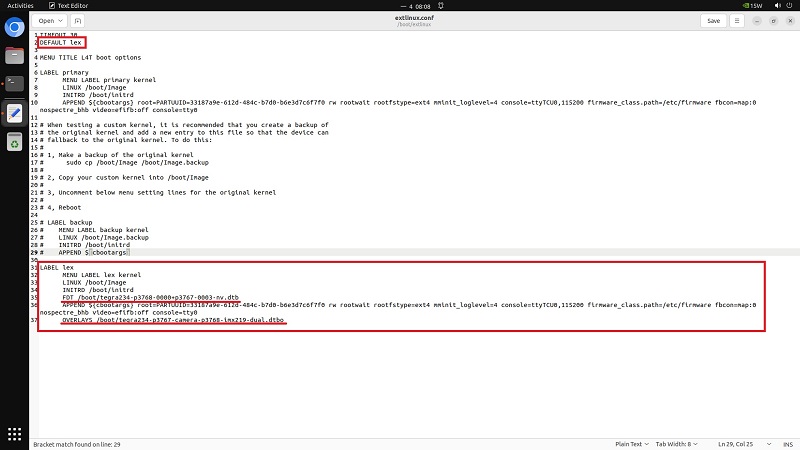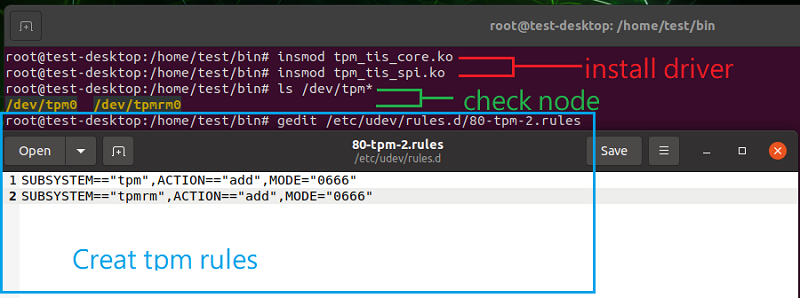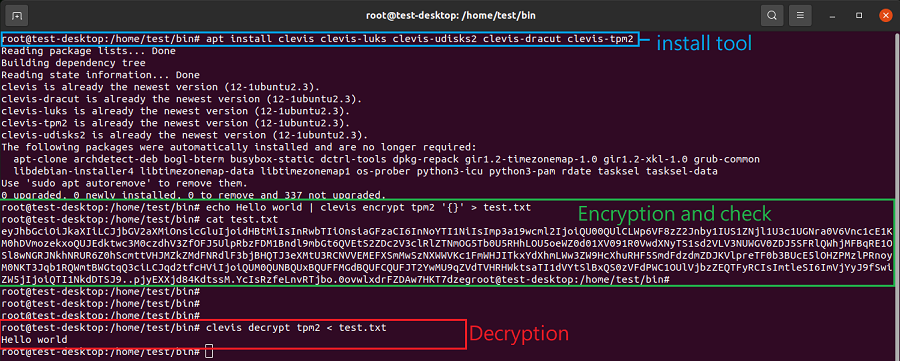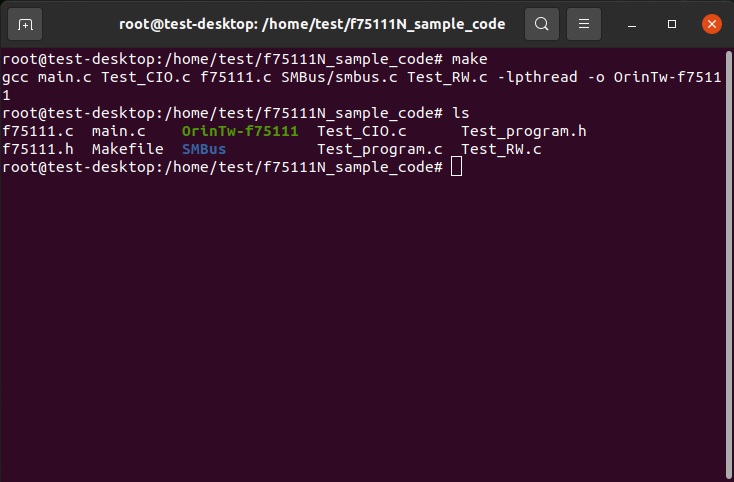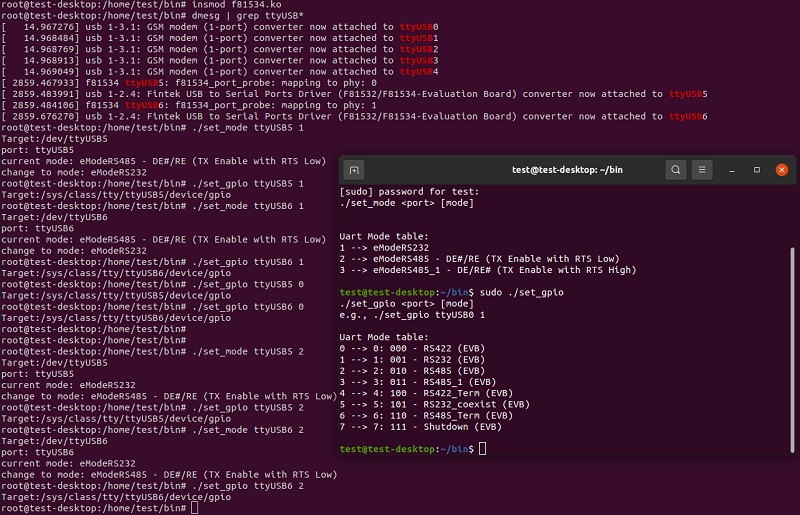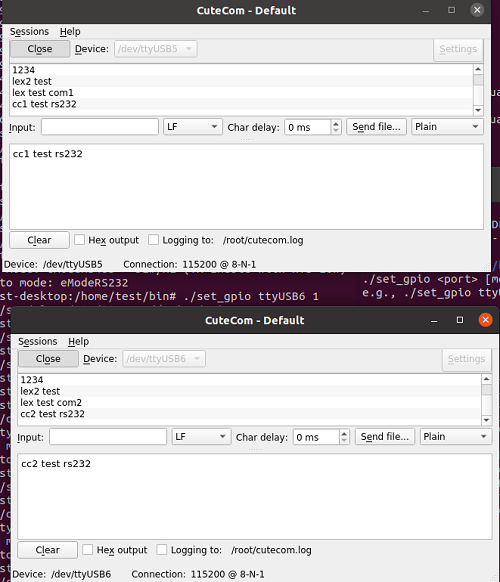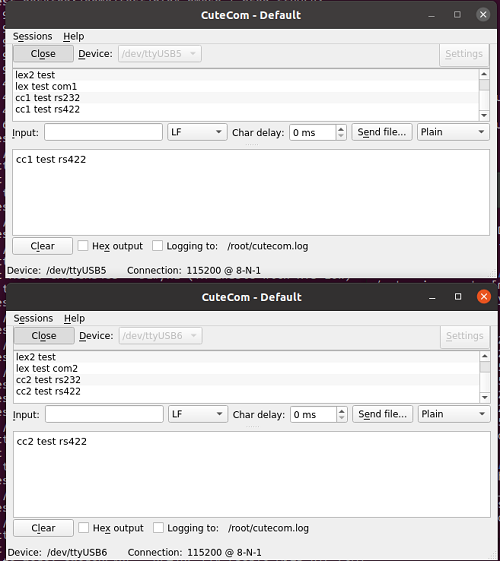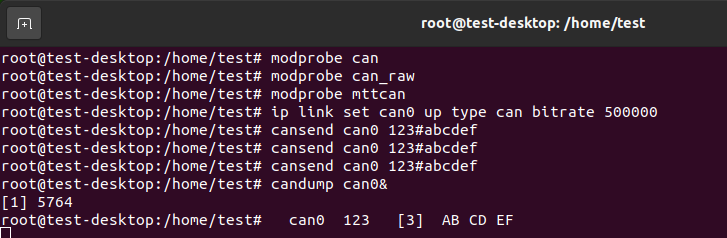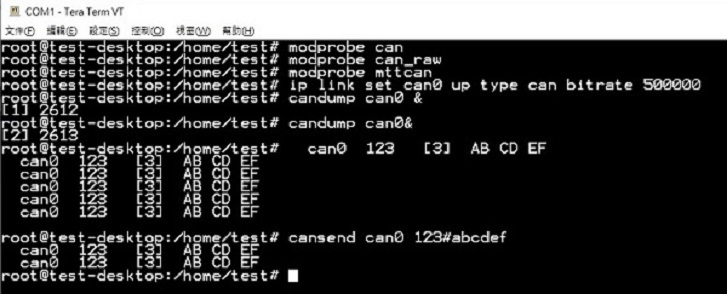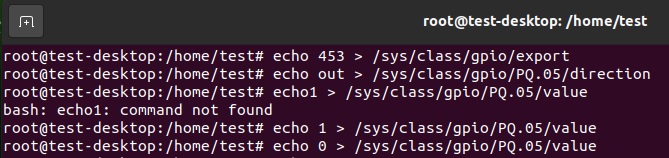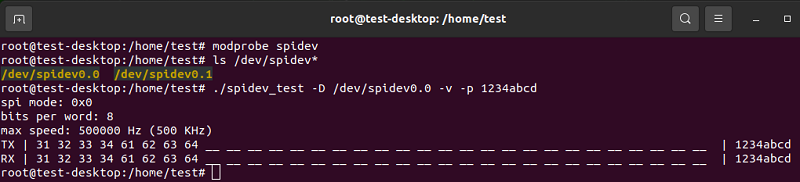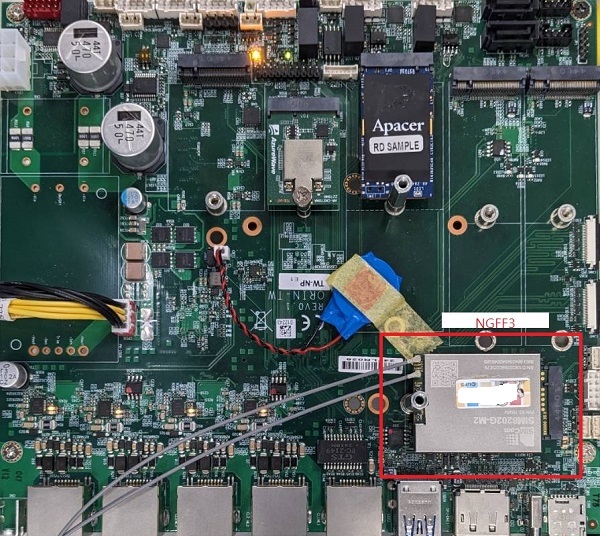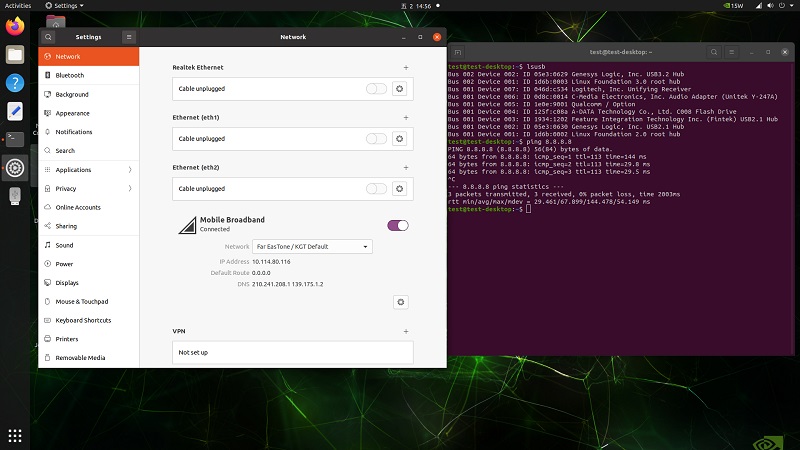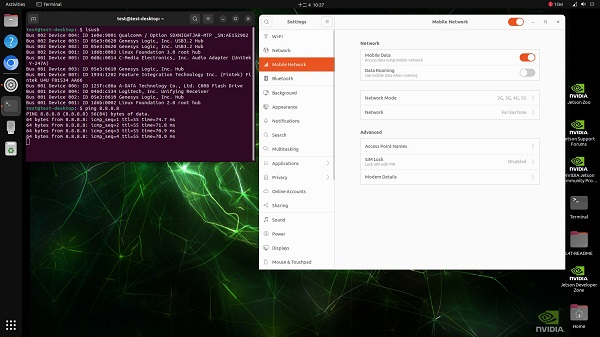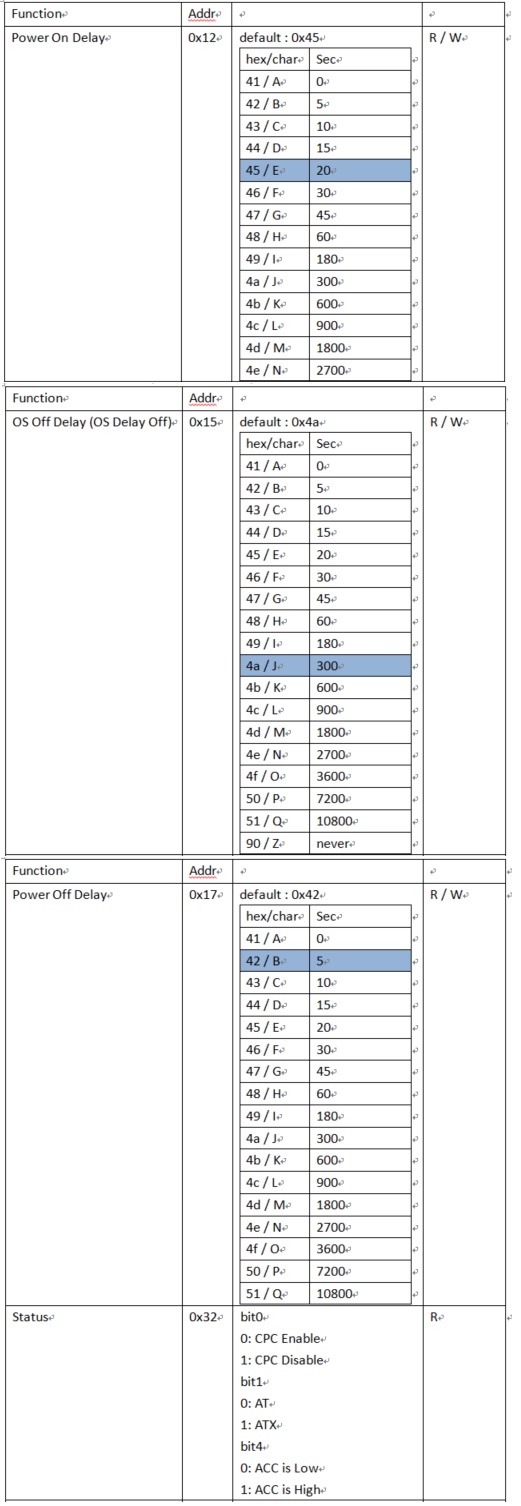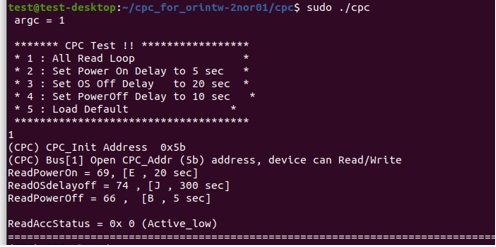請先看『使用說明』
MB:ORIN-TW
From LEXWiKi
| OS | Jetpack | CPU | Rev | DP | NGFF1 | NGFF2 | NGFF3 | NGFF4 | NGFF5 | NGFF6 | SATA1 | SATA2 | nano SIM | USB2.0 | USB3.0 | PCIE | LAN1(RTL8111) | LAN2(I210IT) | LAN3(I210IT) | LAN4(I210IT) | LAN5(I210IT) | COM-232 | COM-422 | COM-485 | F75111N | WDT | TPM2.0 | CANBUS | MIPI_CAM1(2Lanes) | MIPI_CAM2(4Lanes) | CPC | Download |
|---|---|---|---|---|---|---|---|---|---|---|---|---|---|---|---|---|---|---|---|---|---|---|---|---|---|---|---|---|---|---|---|---|
|
Ubuntu20.04.6 |
5.1.2 |
Orin Nano/Nx |
0.1 |
Yes |
Yes |
Yes |
Yes |
pcie |
Yes |
Yes |
Yes |
Yes |
Yes |
Yes |
Yes |
Yes |
Yes |
Yes |
Yes |
Yes |
Yes |
Yes |
Yes |
- |
Yes |
- |
Yes |
Yes |
IMX219 |
IMX219 |
- |
Kernel:5.10.120-tegra |
|
Ubuntu22.04 |
6.1 |
Orin Nano/Nx |
0.1 |
Yes |
Yes |
Yes |
Yes |
Yes |
Yes |
Yes |
Yes |
Yes |
Yes |
Yes |
Yes |
Yes |
Yes |
Yes |
Yes |
Yes |
Yes |
Yes |
Yes |
- |
Yes |
- |
Yes |
Yes |
IMX219 |
IMX219 |
- |
Kernel:5.15.148-tegra |
|
Ubuntu20.04.6 |
5.1.2 |
Orin Nano/Nx |
0.2 |
Yes |
Yes |
Yes |
Yes |
Yes |
Yes |
Yes |
Yes |
Yes |
Yes |
Yes |
Yes |
Yes |
Yes |
Yes |
Yes |
Yes |
Yes |
Yes |
Yes |
Yes |
Yes |
Yes |
Yes |
Yes |
IMX219 |
IMX219 |
Yes |
Kernel:5.10.120-tegra |
|
Ubuntu22.04 |
6.2 |
Orin Nano |
0.2 |
Yes |
Yes |
Yes |
Yes |
Yes |
Yes |
Yes |
Yes |
Yes |
Yes |
Yes |
Yes |
Yes |
Yes |
Yes |
Yes |
Yes |
Yes |
Yes |
Yes |
Yes |
Yes |
Yes |
Yes |
Yes |
IMX219 |
IMX219 |
Yes |
kernel:5.15.148-tegra |
ORIN-TW DTB data for JetPack5.1.2
It is recommended to reserve 50 GB of hard disk space.
Quick Start (for JetPack5.1.2)
nano file download(p3767.conf.common/tegra234-p3767-0003-p3768-0000-a0.dtb)
https://drive.google.com/drive/folders/11B_8g3cc1sqWTJT7Rx_kC-WNkDOvqwBZ?usp=sharing
nx file download(p3767.conf.common/tegra234-p3767-0001-p3768-0000-a0.dtb)
https://drive.google.com/drive/folders/1N_QOgFsEVmDd39aNNy9crbIlekcK_gf3?usp=sharing
How to build compile env(for JetPack5.1.2)
file download:https://drive.google.com/file/d/1bj-TZlXXSc68EoAhCZCzoU6hK6Psz_Y9/view?usp=sharing
reference: https://www.lex.com.tw/en/download/download-hide?cid1=73&cid2=203#topDownload
tpm_driver: https://drive.google.com/drive/folders/1VSraBo_PAXxNF-J0yOjXE1tZRjBSMHfw?usp=sharing
ORIN-TW DTB data for JetPack6.1.0 / JetPack6.2
Quick Start (for JetPackJetPack6.1.0 / JetPack6.2 )
Orin NANO8G p3767.conf.common/tegra234-p3768-0000+p3767-0003-nv.dtb
https://drive.google.com/drive/folders/1aAHrx48GUlLWbvk-1WgDh7QPG_qPKmBx?usp=sharing
Orin NX8G p3767.conf.common/tegra234-p3768-0000+p3767-0001-nv.dtb
https://drive.google.com/drive/folders/1sjcwshmXrmZcMzi-60myFZW2X5wpQYca?usp=sharing
Orin NX16G p3767.conf.common/tegra234-p3768-0000+p3767-0000-nv.dtb
https://drive.google.com/drive/folders/19Tzp0kqsRbHxEiKVHy4v5WPO5rPitfGU?usp=sharing
How to Build compile env(for JetPack JetPack6.1.0 / JetPack6.2 )
file download:https://drive.google.com/file/d/1loE4fnnqhuOw24ct-07ePd2f4Ri22K1d/view?usp=sharing
tpm_driver:https://drive.google.com/drive/folders/197v8IJbLZQ6Ro6XDxzBDeDN9B3JgJacD?usp=sharing
How to use IMX MIPI Camera (FOR JP5.1.2)
1.dts source setting
USE IMX219 and IMX477,need modify nvidia/nvidia_sdk/JetPack_5.1.2_Linux_JETSON_ORIN_NANO_TARGETS/Linux_for_Tegra/source/hardware/nvidia/platform/t23x/p3768/kernel-dts/cvb/tegra234-p3768-0000-a0.dtsi
example:CAM1-IMX477,CAM2-IMX219
2.build source dtb
How to build compile env(for JetPack5.1.2)
file download:https://drive.google.com/file/d/1bj-TZlXXSc68EoAhCZCzoU6hK6Psz_Y9/view?usp=sharing
3.CAM1 connect IMX477 MIPI,CAM2 connect IMX219 MIPI Camera
4.cam1-imx477,cam2-imx219 dtb download:
nano https://drive.google.com/drive/folders/1aWo96bHR8zNA5ph9vUtEaDdu_BH1Vsrj?usp=sharing
nx https://drive.google.com/file/d/1EYICcdHwbJMVhMZ4v3oyAy2bMlZOuOMF/view?usp=sharing
5.use gst-launch1.0 Command play
play video0 command:
gst-launch-1.0 nvarguscamerasrc sensor-id=0 ! 'video/x-raw(memory:NVMM),width=(int)1280,height=(int)720,format=(string)NV12,framerate=(fraction)30/1' ! nvvidconv ! queue ! xvimagesink
play video1 command:
gst-launch-1.0 nvarguscamerasrc sensor-id=1 ! 'video/x-raw(memory:NVMM),width=(int)1280,height=(int)720,format=(string)NV12,framerate=(fraction)30/1' ! nvvidconv ! queue ! xvimagesink
How to use Innodisk MIPI Camera (FOR JP5.1.2)
It does not support the cross-use of different cameras.
*example 1 :CAM1:EV2M-GOM1 / CAM2:EV2M-GOM1
1.Modify FDT /boot/kernel_tegra234-p3767-0003-p3768-0000-a0-2nor01-nano-ev2mgom1.dtb
2.cp -v Binfile/orin-nano(orin-nx)/*.* /lib/firmware
3.insmod inno_ev2m_gom1.ko
4.innodisk execute play command
*example 2 :CAM1:EV2M-OOM1 / CAM2:EV2M-OOM1
1.Modify FDT /boot/kernel_tegra234-p3767-0003-p3768-0000-a0-2nor01-nano-ev2moom1.dtb
2.cp -v Binfile/orin-nano(orin-nx)/*.* /lib/firmware
3.insmod inno_ev2m_oom1.ko
4.innodisk execute play command
*example 3 :CAM1:EVDM-OOM1 not support / CAM2:EVDM-OOM1
1.Modify FDT /boot/kernel_tegra234-p3767-0003-p3768-0000-a0-2nor01-nano-evdmoom1.dtb
2.cp -v Binfile/orin-nano/*.* /lib/firmware
3.insmod inno_evdm_oom1.ko
4.innodisk execute play command
- inatall v4l-utils
$ sudo apt-get install v4l-utils
- play vidoe0 command:
$ gst-launch-1.0 v4l2src device=/dev/video0 ! videoconvert ! videoscale ! video/x-raw, width=1920, height=1080 ! fpsdisplaysink
- play video1 command:
$ gst-launch-1.0 v4l2src device=/dev/video1 ! videoconvert ! videoscale ! video/x-raw, width=1920, height=1080 ! fpsdisplaysink
INNODISK MIPI CAMERA(EV2M-GOM1(2 lane)/EV2M-OOM1(2 lane)/EVDM-OOM1(4 lane))
innodisk mipi camera dtb for ORIN NANO/NX dtb download:https://drive.google.com/file/d/1SCG9Z7eMza3Cy_2_bXNUlPghwoy1ZQcL/view?usp=sharing
How to use TN MIPI Camera(FOR JP5.1.2)
CAM1:TEVS-AR0821-C / CAM2:TEVS-AR0821-C
FOR LEX/NVIDIA dock board
How to use TN MIPI Camera:
https://github.com/TechNexion-Vision/TEV-Jetson_Camera_driver/tree/tn_l4t-r35.3.1.ga_kernel-5.10
How to build TN MIPI Camera:
https://developer.technexion.com/docs/how-to-build-technexion-camera-drivers-for-nvidia-jetpack5
How to use MIPI Camera(FOR JPJetPack6.1.0 / JetPack6.2 )
CAM1:IMX219 / CAM2:IMX219
CAM1:TEVS-AR0821-C / CAM2:TEVS-AR0821-C
1.dtbo file download:https://drive.google.com/drive/folders/1ykEJy4VRtb1_xXlqONCajYw37fY83nlQ?usp=sharing
2.copy dtbo to ORINTW boot folder
3.modify /boot/extlinux/extlinux.conf
3-1.Set DEFAULT customer name 3-2.New add FDT file ex:(FDT /boot/tegra234-p3768-0000-p3767-00003-nv.dtb) 3-3.New add OVERLAYS file ex:(OVERLAYS /boot/tegra234-p3767-camera-p3768-imx219-dual.dtbo)
How to test TPM
- TPM Driver download:https://drive.google.com/file/d/1wY7Fxs25Nw4s3Ksab25WQP6u2AVvg9zj/view?usp=sharing
- build image need file
- Modify $HOME/Linux_for_Tegra/source/kernel/kernel-5.10/arch/arm64/configs/defconfig
- CONFIG_SECURITYFS=y
- CONFIG_TCG_TIS_CORE=m
- CONFIG_TCG_TIS_SPI=m
- Modify $HOME/Linux_for_Tegra/source/kernel/kernel-5.10/arch/arm64/configs/defconfig
- Build Kernel use nvbuild.sh -o $KERNEL_OUT
- copy tpm_tis_core.ko to rootfs
- cp -v images/drivers/char/tpm/tpm_tis_core.ko $HOME/Linux_for_Tegra/root/lib/modules/5.10.120-tegra/kernel/drivers/char/tpm/
- cp -v images/drivers/char/tpm/tpm_tis_spi.ko $HOME/Linux_for_Tegra/root/lib/modules/5.10.120-tegra/kernel/drivers/char/tpm/
- flash image
- copy tpm_tis_core.ko to rootfs
- not: if no tpm*, install tpm driver
- sudo depmod -a
- sudo modprobe tpm_tis_core
- sudo modprobe tpm_tis_spi
- if no build image , install tpm driver
- sudo insmod tpm_tis_core.ko
- sudo insmod tpm_tis_spi.ko
- check tpm device node
- ls /dev/tpm*
- Setting tpm rules
Install tpm tool and Operate tpm
How to Test F75111N(8DIO)+CIO116B
- F75111 sample code download:https://drive.google.com/drive/folders/1Lce99zsglYzQihF3cmd39bZ4IQYnPNZF?usp=sharing
Step1. Unzip "OrinTw-f75111n_sample_code.zip" and change user permission
The program must control I/O device. You must change user permission to "root". You could use this command "sudo su"
Step2. build program
- cd sample_code
- make
Step3. Execute program

Example: "./OrinTW-f75111 " and entry 1
API function
bool F75111_Init(); BYTE F75111_GetDigitalInput (); void F75111_SetDigitalOutput(BYTE byteValue); BYTE F75111_GetWDTMode(); void F75111_SetWDTMode(BYTE dwvalue); void F75111_SetWDTEnable (BYTE byteTimer); void F75111_SetWDTDisable ();
How to Test Fintek COM
- Fintek driver and tool download:https://drive.google.com/file/d/1SMkcE0Re7i1-aEhudxWqiwB5BSLS5O0N/view?usp=sharing
- Install Fintek Driver
- insmod f81534.ko
- Install tool(cutecom)
- sudo apt install cutecom
- Setting com port to 232/422/485
- RS232
- sudo set_mode ttyUSB5 1
- sudo set_gpio ttyUSB5 1
- sudo set_mode ttyUSB6 1
- sudo set_gpio ttyUSB6 1
- RS422(do not set mode)
- sudo set_gpio ttyUSB5 0
- sudo set_gpio ttyUSB6 0
- RS485
- sudo set_mode ttyUSB5 2
- sudo set_gpio ttyUSB5 2
sudo set_mode ttyUSB6 2 sudo set_gpio ttyUSB6 2
- Use cutecom test
- RS232 Test
- RS422 Test
How to Test CANBUS
- Startup can package
- modprobe can
- modprobe can_raw
- modprobe mttcan
- ip link set can0 up type can bitrate 500000
- Send(ORIN-TW1)
- cansend can0 123#abcdef
- Receiver(ORIN-TW2)
- candump can0 &
How to Test JP2 GPIO (FOR JP5.1.2)
- OR_GPIO01 gpio03_pq.05 gpio-453
- OR_GPIO07 gpio03_pg.06 gpio-389
- OR_GPIO11 gpio03_pq.06 gpio-454
- OR_GPIO12 gpio03_pn.01 gpio-433
- OR_GPIO13 gpio03_ph.00 gpio-391
- GPIO01 setting
- echo 453 > /sys/class/gpio/export
- echo out > /sys/class/gpio/PQ.05/direction
- echo 1 > /sys/class/gpio/PQ.05/value
- echo 0 > /sys/class/gpio/PQ.05/value
- GPIO07 setting
- echo 389 > /sys/class/gpio/export
- echo out > /sys/class/gpio/PG.06/direction
- echo 1 > /sys/class/gpio/PG.06/value
- echo 0 > /sys/class/gpio/PG.06/value
- GPIO11 setting
- echo 454 > /sys/class/gpio/export
- echo out > /sys/class/gpio/PQ.06/direction
- echo 1 > /sys/class/gpio/PQ.06/value
- echo 0 > /sys/class/gpio/PQ.06/value
- GPIO12 setting
- echo 433 > /sys/class/gpio/export
- echo out > /sys/class/gpio/PN.01/direction
- echo 1 > /sys/class/gpio/PN.01/value
- echo 0 > /sys/class/gpio/PN.01/value
- GPIO13 setting
- echo 391 > /sys/class/gpio/export
- echo out > /sys/class/gpio/PH.00/direction
- echo 1 > /sys/class/gpio/PH.00/value
- echo 0 > /sys/class/gpio/PH.00/value
- GPIO Setting
How to test SPI
- Startup spidev
- modprobe spdidev
- ./spidev_test -D /dev/spidev0.0 -v -p 1234abcd
Support 4G/5G LTE Module
Support 4G/5G LTE Module:
1.SIMCOM7600(M.2)
2.SIMCOM8200EA(M.2)
3.SIMCOM7906G(M.2)
ORINTW-4G/5G USE NGFF3
JP5.1.2
JP6.1
CPC (Car PC Power Control)
CPC I2C Address I2C#1 (1011011= 7’h5b)
How To Test
- Download CPC Sample Tool : [1]